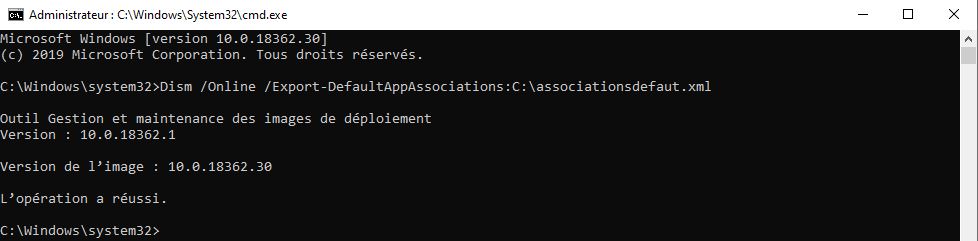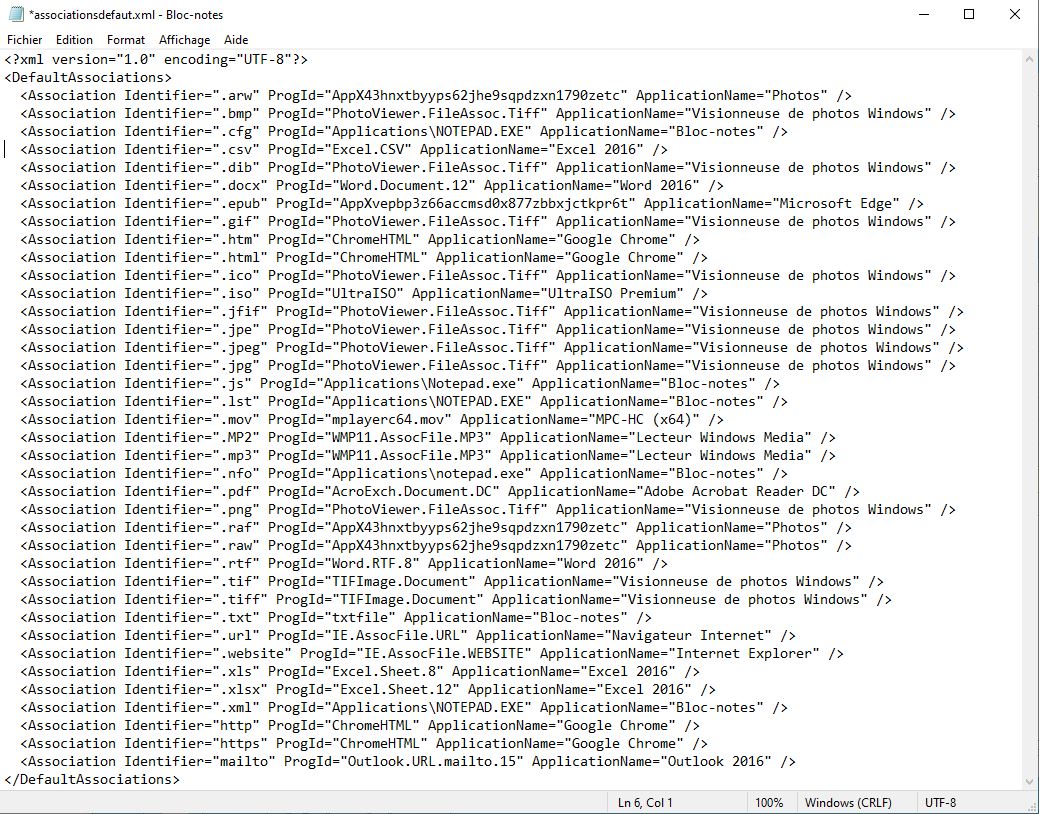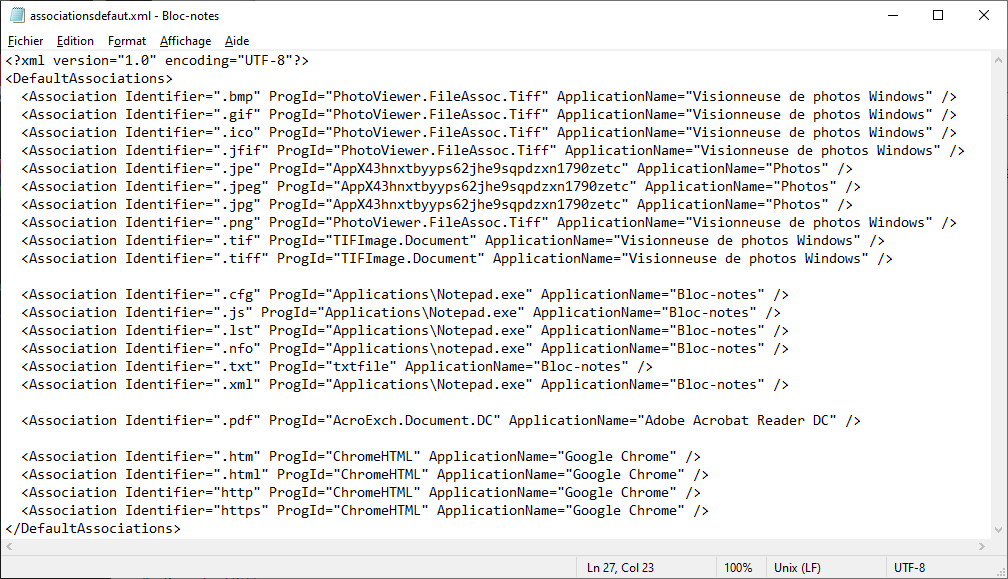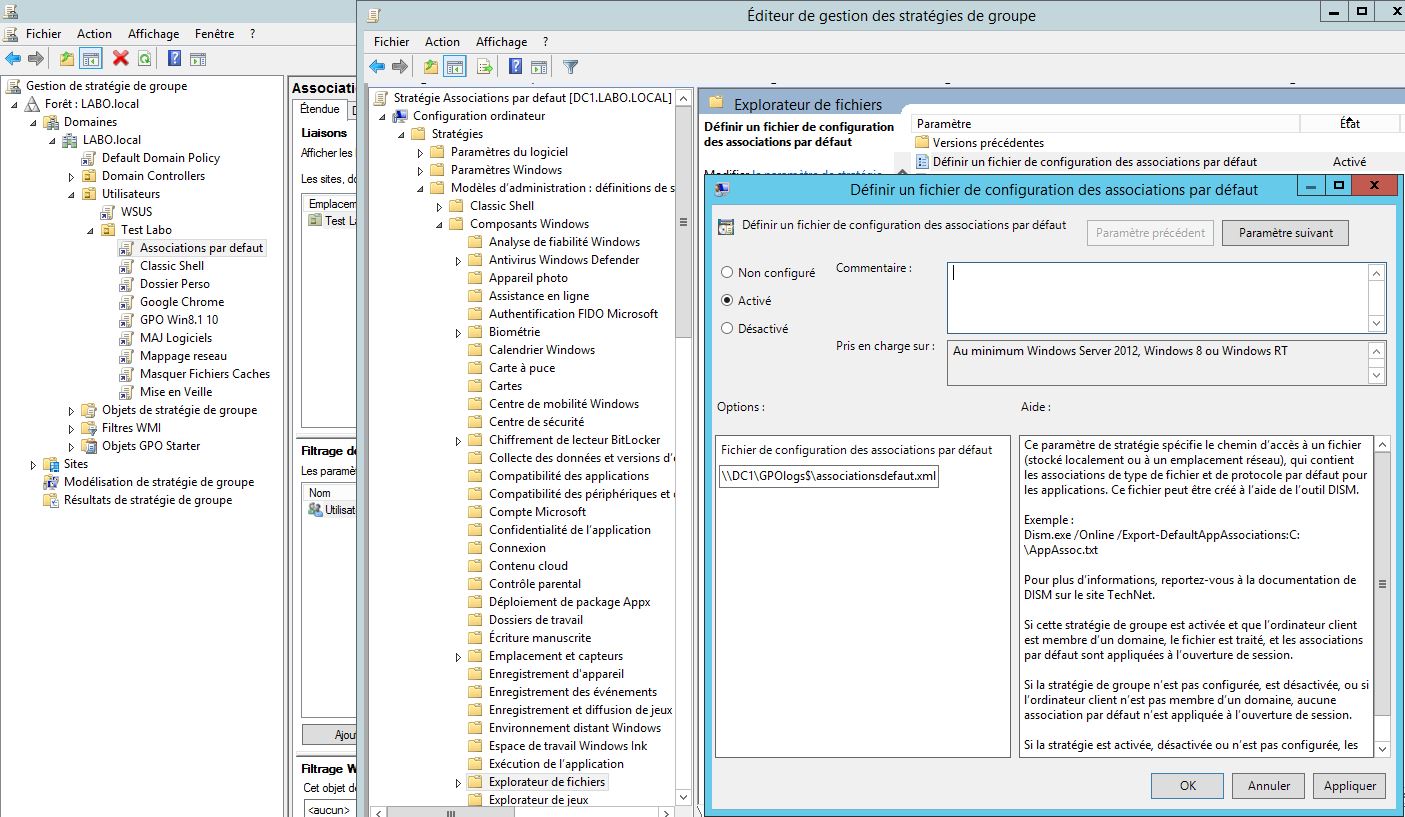A partir de Windows 8, une GPO permet de définir les associations de fichiers par défaut sur les postes du domaine.
Configurer les programmes par défaut sur un poste de référence Windows 10.
L’outil DISM permet de sauvegarder les paramètres dans un fichier de configuration .XML.
Ce fichier est ensuite appliqué par GPO pour configurer les paramètres pour tous les utilisateurs.
Sur le poste de référence, générer un fichier de configuration au format XML qui va contenir les associations types a déployer sur les postes du domaine.
Télécharger le fichier XML (pour exemple)
CMD ou PowerShell (Exécuter en tant qu’Administrateur)
Dism /Online /Export-DefaultAppAssociations:C:\associationsdefaut.xml
Exemple de contenu du fichier (dans C:\) – Clic droit modifier pour ouvrir le fichier .xml
Garder l’essentiel – Exemple :
<?xml version="1.0" encoding="UTF-8"?> <DefaultAssociations> <Association Identifier=".bmp" ProgId="PhotoViewer.FileAssoc.Tiff" ApplicationName="Visionneuse de photos Windows" /> <Association Identifier=".gif" ProgId="PhotoViewer.FileAssoc.Tiff" ApplicationName="Visionneuse de photos Windows" /> <Association Identifier=".heic" ProgId="AppX43hnxtbyyps62jhe9sqpdzxn1790zetc" ApplicationName="Photos" /> <Association Identifier=".ico" ProgId="PhotoViewer.FileAssoc.Tiff" ApplicationName="Visionneuse de photos Windows" /> <Association Identifier=".jfif" ProgId="PhotoViewer.FileAssoc.Tiff" ApplicationName="Visionneuse de photos Windows" /> <Association Identifier=".jpe" ProgId="AppX43hnxtbyyps62jhe9sqpdzxn1790zetc" ApplicationName="Photos" /> <Association Identifier=".jpeg" ProgId="AppX43hnxtbyyps62jhe9sqpdzxn1790zetc" ApplicationName="Photos" /> <Association Identifier=".jpg" ProgId="AppX43hnxtbyyps62jhe9sqpdzxn1790zetc" ApplicationName="Photos" /> <Association Identifier=".png" ProgId="PhotoViewer.FileAssoc.Tiff" ApplicationName="Visionneuse de photos Windows" /> <Association Identifier=".tif" ProgId="TIFImage.Document" ApplicationName="Visionneuse de photos Windows" /> <Association Identifier=".tiff" ProgId="TIFImage.Document" ApplicationName="Visionneuse de photos Windows" /> <Association Identifier=".cfg" ProgId="Applications\Notepad.exe" ApplicationName="Bloc-notes" /> <Association Identifier=".js" ProgId="Applications\Notepad.exe" ApplicationName="Bloc-notes" /> <Association Identifier=".lst" ProgId="Applications\Notepad.exe" ApplicationName="Bloc-notes" /> <Association Identifier=".nfo" ProgId="Applications\notepad.exe" ApplicationName="Bloc-notes" /> <Association Identifier=".txt" ProgId="txtfile" ApplicationName="Bloc-notes" /> <Association Identifier=".xml" ProgId="Applications\Notepad.exe" ApplicationName="Bloc-notes" /> <Association Identifier=".pdf" ProgId="AcroExch.Document.DC" ApplicationName="Adobe Acrobat Reader DC" /> <Association Identifier=".htm" ProgId="ChromeHTML" ApplicationName="Google Chrome" /> <Association Identifier=".html" ProgId="ChromeHTML" ApplicationName="Google Chrome" /> <Association Identifier="http" ProgId="ChromeHTML" ApplicationName="Google Chrome" /> <Association Identifier="https" ProgId="ChromeHTML" ApplicationName="Google Chrome" /> </DefaultAssociations>
Information :
Si vous souhaitez utiliser Microsoft Edge pour ouvrir les PDF, supprimer la ligne :
<Association Identifier= ».pdf » ProgId= »AcroExch.Document.DC » ApplicationName= »Adobe Acrobat Reader DC » />
Vous pouvez aussi « forcer » l’application Edge pour ouvrir les PDF et les pages internet :
<Association Identifier= ».pdf » ProgId= »MSEdgePDF » ApplicationName= »Microsoft Edge »
<Association Identifier= ».htm » ProgId= »MSEdgeHTM » ApplicationName= »Microsoft Edge » />
<Association Identifier= ».html » ProgId= »MSEdgeHTM » ApplicationName= »Microsoft Edge » />
<Association Identifier= »http » ProgId= »MSEdgeHTM » ApplicationName= »Microsoft Edge » />
<Association Identifier= »https » ProgId= »MSEdgeHTM » ApplicationName= »Microsoft Edge » />
Note :
Vous pouvez utiliser l’Apps Photos pour ouvrir les fichiers image, par exemple :
<Association Identifier=".heic" ProgId="AppX43hnxtbyyps62jhe9sqpdzxn1790zetc" ApplicationName="Photos" />
Placer le fichier XML dans un dossier partagé du serveur (chemin réseau UNC) – exemple : \\DC1\GPOlogs$\associationsdefaut.xml
Créer une nouvelle GPO : « Associations par défaut »
Configuration ordinateur, Stratégies, Modèles d’administration, Composants Windows, Explorateur de fichiers – Définir un fichier de configuration des associations par défaut
Activer et indiquer le chemin réseau UNC du fichier XML : \\DC1\GPOlogs$\associationsdefaut.xml
Plus d’informations sur les GPO